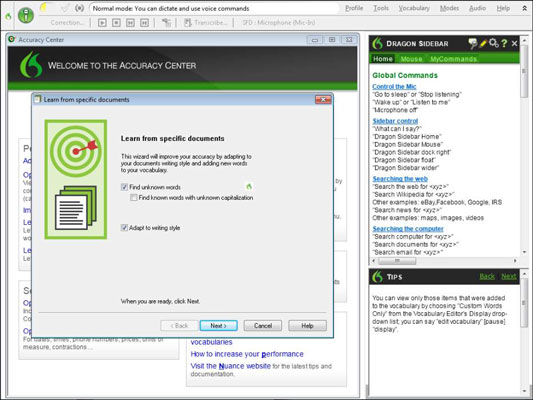Kad esat apguvis pamatzināšanas, varat nodrošināt NaturallySpeaking asistentam dokumentus, lai tas varētu tos apskatīt un atlasīt vārdus vai frāzes, kas tiek rakstītas ar lielo burtu, ko tas neatpazīst. Jo vairāk dokumentu piešķirsit Vocabulary Builder, jo labāk. Jo īpaši dodiet tai dokumentus, kas līdzinās dokumentiem, kurus vēlaties diktēt, piemēram, savu iepriekšējo bestselleru vai biroja piezīmju kolekciju.
Pirms dokumentu analīzes pārbaudiet pareizrakstību. Vārdu krājuma veidošanas funkcija meklē vārdus, kurus tā vēl nezina, un domā, ka ir atradusi vārdus, kad saskaras ar nepareizi uzrakstītu vārdu. Jūs ietaupīsit kādu laiku, ja pirms dokumentu nodošanas Vocabulary Builder pārbaudīsit pareizrakstību un izlabosiet visus nepareizi uzrakstītos vārdus.
Lai pievienotu vārdus no konkrētiem dokumentiem programmā Word, WordPerfect, vienkārša teksta, RTF (bagātināta teksta formāta) un HTML (tīmekļa) dokumentos, veiciet šīs darbības:
Precizitātes centrā noklikšķiniet uz saites Mācīties no konkrēta dokumenta vai izvēlieties Vārdnīca → Mācīties no konkrētiem dokumentiem no DragonBar.
Tiek parādīts ekrāns Mācīties no konkrētiem dokumentiem. Šajā ekrānā jums ir iespēja atrast nezināmus vārdus (dažādās formās) vai pielāgoties rakstīšanas stilam.
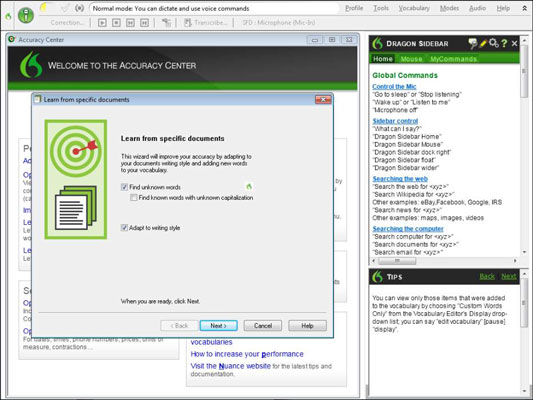
Atzīmējiet izvēles rūtiņu blakus katrai opcijai, kuru vēlaties pievienot, un pēc tam noklikšķiniet uz Tālāk.
Tiek parādīts jauns ekrāns ar pogām, lai pievienotu vai nu dokumentu mapes, vai atsevišķus analizējamos dokumentus.
Noklikšķiniet uz pogām, lai pievienotu failus.
Tiek atvērts Windows pārlūkošanas logs, kas ļauj izvēlēties failus kā parasti. Pēc tam faili tiek parādīti ekrāna Mācīties no konkrētiem dokumentiem logā.
Noklikšķiniet uz Tālāk.
Jūsu dokumenti tiek analizēti. Blakus analizēto dokumentu nosaukumiem tiek parādīta atzīme. Visi vārdi, kas bija jauni jūsu vārdu krājumā, tiek parādīti ar atzīmes un to rašanās biežums.
Ja vēlaties pievienot visus vārdus sarakstā, noklikšķiniet uz Tālāk.
Tiek parādīts vārdu saraksts, un ekrānā tiek lūgts pārbaudīt vārdus, kurus vēlaties apmācīt.
Pārbaudiet tos, kurus, jūsuprāt, vajadzētu apmācīt izrunai.
Dialoglodziņā Apmācīt vārdus lieliem burtiem tiek parādīta termina rakstītā forma.
Noklikšķiniet uz Go.
Izrunājiet frāzi mikrofonā tieši tā, kā to vienmēr sakāt.
Noklikšķiniet uz Tālāk.
Kopsavilkuma lodziņš parāda, cik vārdu ir pievienots jūsu vārdu krājumam.
Noklikšķiniet uz Pabeigt.